Kërkoni bazën e njohurive me fjalë kyçe
-
SI TË FILLOHET ME LABCOLLECTOR
- Si e bën LabCollector duket ndërfaqja?
- Si duket përgjithësisht një modul?
- Si të konfiguroni hapësirën ruajtëse në LabCollector?
- Në cilat janë fushat LabCollector?
- Në cilat janë të dhënat LabCollector dhe si t'i krijojmë ato?
- Si të filloni me modulin Antitrupa?
- Si të filloni me modulin e strukturave kimike?
- Si të filloni me modulin e dokumentit?
- Si të filloni me fletoren elektronike të laboratorit (ELN)?
- Si të filloni me modulin e pajisjeve?
- Si të filloni me modulin Plasmids?
- Si të filloni me modulin Primers?
- Si të filloni me modulin Reagent & Supplies?
- Si të filloni me modulin Sample?
- Si të filloni me modulin Sekuenca?
- Si të filloni me modulin Strains & Cells?
- Si të përdorni shtesën Webinars?
- Si të përditësoni në masë të dhënat e memorizuara?
- Si të përdorni LabCollector për testimin për COVID-19?
- Shfaq të gjithë artikujt (4) Artikuj kolapsi
-
INSTALIMI
- Si mund të lidhem me LabCollector nga një kompjuter tjetër?
- LabCollector Kërkesat e instalimit për AWS
- Si të instaloj LabCollector duke përdorur Docker?
-
- Si të zhvendosni një instalim të tërë në një server të ri Windows?
- Si të vraponi LabCollector server në një makinë Windows 64 bit?
- Instaloj LabCollector me IIS në Windows Server
-
- Pastroni manualisht regjistrin e apache për të përmirësuar shpejtësinë.
- Kalimi në ServerManager v2.5 (mënyrë e vjetër)
- Instalimi i Windows duke përdorur magjistarin e konfigurimit
- Si të aktivizoni shtesën soap.dll në LSMRemote duke përdorur skedarin php ose LabCollector Menaxheri i serverit (Windows)?
- Si të përdorni LabCollector Menaxheri i serverit?
- Si të përsëriteni LabCollector në kohë reale me Windows Server Manager?
-
- LabCollector Kërkesat dhe instalimi i Linux
- Si të instaloni Ioncube Loader në CentOS, Debian dhe Ubuntu?
- Instalimi i ngarkuesit ioncube në CentOS
- Sugjerime për një LabCollector Konfigurimi i disponueshmërisë së lartë (HA).
- Si të aktivizoni shtesën soap.dll në LSMRemote duke përdorur skedarin php në Linux?
-
- Serveri Apache/Serveri në internet nuk funksionon në Windows 10
- Pastroni manualisht regjistrin e apache për të përmirësuar shpejtësinë.
- Pastroni shkrimet me dorë për të përmirësuar shpejtësinë.
- GABIM në log: AH00052: sinjali i daljes së fëmijës pid 3461 Gabim segmentimi (11)
- GABIM: Paralajmërim: mysql_connect(): Klienti nuk mbështet protokollin e vërtetimit të kërkuar nga serveri (…)
- Si t'i bëni aplikacionet Java të funksionojnë përsëri pas përmirësimit në Java 7U51+?
- Si të rivendosni dokumentet e mbishkruara
- Kam mesazhin "Dështoi të lidhem me serverin mySQL. Nuk u gjet asnjë bazë të dhënash për këtë llogari laboratori". Çfarë mund të bëj?
- My LabCollector ose Shtesa është shumë e ngadaltë. Pse dhe si ta rregulloni atë?
- Kolona e panjohur "auto_name_mode" në "lista e fushave": Gabimi ndodh kur dua të rregulloj regjistrimet ekzistuese, të bëj regjistrime të reja ose të importoj të dhëna. Çfarë mund të bëj?
- Problemi me URL-në
- Kur shtoj regjistrime ose ndonjë vlerë, kam këtë mesazh: "vlerë e plotë e pasaktë: për kolonën 'count' në rreshtin 1"
-
- Jepni qasje në LabCollector për bashkëpunëtorët jashtë rrjetit tuaj
- Si mund të lidhem me LabCollector nga një kompjuter tjetër?
- A mund të ndahet baza e të dhënave nga sistemi në të cilin labcollector është instaluar?
- Kam probleme me instalimin e PHP dhe/ose MySQL. A ka ndonjë alternativë?
- Optimizimi i përdorimit të kujtesës së serverit Mysql
- Nevojiten zgjerime PHP
- Instalimi i skanerëve të rafteve dhe lidhja me ScanServer
- Kërkesat e sistemit - Opsionet e pritura (FR/ENG)
- Çfarë janë PHP dhe MySQL? A duhet të kem PHP & MySQL?
- Si të migroni LabCollector te serveri i ri Linux?
-
TË PËRGJITHSHME
- Çfarë është LabCollector?
- Si mund ta instaloj LabCollector? Ku mund ta gjej skedarin install.exe?
- Kërkesat e sistemit - Opsionet e pritura (FR/ENG)
- Si funksionon versioni i pritur në distancë?
- Mund ta përdor LabCollector në një kompjuter të vetëm? A mund ta instaloj në një server në internet?
- Nëse blej ONE licencë, a duhet të blej licenca shtesë për kompjuterë të tjerë në rrjetin tim laboratorik?
- Tutorial i zonës së klientit
- LabCollector mbështetje
- Cilat janë kërkesat e FDA-së që softueri të jetë në përputhje me udhëzimet e GxP?
- A duhet të blej të gjitha modulet? A mund të përdor vetëm modulin e primerit?
- Kuptimi i ikonave (EN/FR) V.6.0
- Kuptimi i ikonave (EN/FR)
- Si të kërkoj në LabCollector?
- A mund t'i shoh/rendis të gjitha të dhënat në një modul?
- Si mund të printoj regjistrime?
- Si të shtoni panele në LabColletor v6.0?
- Si të krijoni tuba me ruajtje dhe të shënoni përdorimin e tyre? (v6.0)
- Si të krijoni dhe vendosni alarme për tubat? (v6.0)
- Etiketoni printerët e rrjetit dhe llojet e rrotullave
- Shfaq të gjithë artikujt (4) Artikuj kolapsi
-
TIPARET THEMELORE
- Eksportoni dhe printoni modele
- Si mund të shtoj shumë regjistrime pa import të të dhënave
- Si t'i lidh të dhënat dhe për çfarë qëllimi?
- Si krijoni ose modifikoni regjistrimet? (FR/EN)
- Kuptimi i ikonave (EN/FR)
- Kuptimi i ikonave (EN/FR) V.6.0
-
- Çfarë mund të bëj me fushat e paracaktuara?
- A mund të shtoj një modul të personalizuar për t'iu përshtatur nevojave të mia specifike?
- Llojet e personalizuara të fushave
- Si të krijoni një fushë të personalizuar?
- Si të krijoni një fushë të personalizuar? Për versionin 5.2 e tutje
- Fusha e personalizuar: Opsioni i kategorisë së fushës, versioni 5.2x
- Fushat e personalizuara: Opsioni i analizës së skedave
- Si mund t'i personalizoj opsionet e regjistrimit?
- Si të përdor një fushë vetëm për lexim?
- Si të rregullohet LabCollector ngjyrat e faqes së hyrjes?
- Si të ndryshoni gjuhën dhe emrin e fushave të personalizuara?
-
- Çfarë është një skedar CSV?
- Importoni të dhënat tuaja (v6.0)
- Importoni të dhënat tuaja (versioni 5.3 e lart)
- Si të kufizoni të dhënat csv për importimin e të dhënave?
- Cilat janë vlerat e paracaktuara të fushave gjatë importimit të të dhënave? v6.0
- Si mund ta formatoj vlerën e datës si yyyy-mm-dd ose yy-mm-dd për të importuar?
- Importoni mostrat tuaja dhe hapësirën ruajtëse të lidhur në 3 hapa
- Importoni dhe menaxhoni Reagentin & Furnizimet V5.3 dhe më lart
- Importuesi është BDD EndNote LabCollector (FR)
- Si të zgjidhni gabimet gjatë importimit të të dhënave
- Si të përditësoni në masë të dhënat e memorizuara?
-
- Cilat janë lejet e nivelit të përdoruesit?
- Si e përdorni versionimin? v5.31 dhe më poshtë
- Si e përdorni versionimin? v5.4 dhe më lart
- Si të menaxhoni përdoruesit (v5.31 dhe më poshtë)
- Si të menaxhoni përdoruesit (v5.4 dhe më lart)
- Si të përdorni AD ose LDAP për vërtetimin e hyrjes?
- Cilat janë politikat e grupit dhe si t'i përdorim ato?
- Cilat janë politikat e grupit dhe si t'i përdorim ato? v5.4 dhe më lart
- Cilat janë politikat e grupit dhe si t'i përdorim ato? v6.0 dhe më lart
- Si të menaxhoni përdoruesit? (v.6.032+)
- Si të konfiguroni lejet e hyrjes?
-
MODULET
-
- Artikujt vijnë së shpejti
-
- Si të filloni me modulin Reagent & Supplies?
- Preferencat e reagentëve dhe furnizimeve (v6.03)
- Preferencat e reagentëve dhe furnizimeve
- Si mund të krijoj alarme për kimikatet dhe pajisjet?
- Si mund të krijoj alarme me shumë? (v6.0)
- Menaxhoni sasitë tuaja të reagentëve (v6.0)
- Menaxhoni sasitë tuaja të reagentëve
- Si të asgjësoni shumë?
- Kodet e rrezikut
- Si t'i menaxhoj shitësit dhe shitësit?
- Si mund të printoj të dhënat e rrezikut dhe sigurisë?
- Importoni dhe menaxhoni Reagentin & Furnizimet V5.3 dhe më lart
- Menaxho hapësirën ruajtëse për modulin Reagent & Supplies
- Menaxho hapësirën ruajtëse për modulin Reagent & Supplies (v6.0)
- Piktogramet e rrezikut GHS, shenjat e detyrueshme të sigurisë dhe sistemi i vlerësimit të rrezikut NFPA
- Si të përdorni SDS Maker?
- Shfaq të gjithë artikujt (1) Artikuj kolapsi
-
- Artikujt vijnë së shpejti
-
- Artikujt vijnë së shpejti
-
- Si mund të krijoj alarme për kimikatet dhe pajisjet?
- Si të aktivizoni dhe vendosni lloje të ndryshme të sinjalizimeve të pajisjeve? (v6.0)
- Si të aktivizoni dhe vendosni lloje të ndryshme të sinjalizimeve të pajisjeve? (v5.4 dhe më poshtë)
- Si të shtoni një kategori dhe regjistrim të ri në modulin e pajisjeve? (v6.0)
- Si të shtoni një kategori dhe regjistrim të ri në modulin e pajisjeve? (v5.4 dhe më poshtë)
- Si të shtoni grafikun e kontrollit për mirëmbajtjen e kalibrimit të pajisjeve?
- Si të shtoni/redaktoni mirëmbajtjen për pajisjet? (v6.0+)
- Si të shtoni/redaktoni mirëmbajtjen për pajisjet (v5.4 dhe më poshtë)
- Si të eksportoni raportin e mirëmbajtjes së pajisjeve?
- Cilat janë opsionet në seksionin "mirëmbajtje të ekranit" të pajisjeve. (v5.4 dhe më poshtë)
- Cilat janë opsionet në seksionin "mirëmbajtje të ekranit" të pajisjeve. (v6.0)
-
- Artikujt vijnë së shpejti
-
SHTES-ONS
- Çfarë janë Shtesat?
- Fly Stock Manager
- Çfarë është Shtesa për gjurmuesin e peshës? Si ta përdorni?
- Ngarkimi i personalizuar i skedarit në terren
- Çfarë është shtesa e katalogut elektronik? Dhe si ta përdorim atë?
-
- Si të filloni me LSM?
- Udhëzuesi i përdorimit të LSM – Nga kërkesa për punë deri te raportimi i rezultateve
- Testoni API-në LSM
- Fusni aplikacionin LSMremote në faqen tuaj të internetit
- Si të kryeni një test gjenetik të atësisë/marrëdhënies duke përdorur LSM?
- Hyrje në HL7 dhe si ta përdorim atë në LSM
- Ikonat e listës së punës LSM - Çfarë kuptimi kanë?
- LSM: Si të grupohen rezultatet e testit sipas specialitetit?
- Lidhja e mostrës së shumës në LSM për Kontrollin e Cilësisë
-
- Hapi i parë: Krijoni përdorues dhe kërkues
- Si të dërgoni mostra nga LabCollector në një punë LSM
- Si të lidhni një modul të personalizuar me LSM?
- Si të menaxhoni të dhënat e rasteve (pacientët, kafshët...) në LSM?
- Si të ri-porositni/riorganizoni punën dhe mostrat e fushave të personalizuara në LSM?
- Si të menaxhoni intervalet në LSM?
- Si të rifilloni një punë në LSM?
- Unë jam në gjendje të shtoj një punë të re pa probleme, por kur përpiqem ta filloj nuk mund ta bëj. Shfaqet gabimi i mëposhtëm: Gabim gjatë ngarkimit të dokumentit XML: data/bl/bl-job.php. Ku qendron problemi?
- Si të pranoni punë në LSM?
- Si të krijoni dhe ekzekutoni një punë në LSM?
- Si të krijoni versionin e testit në LSM?
- Si të importoni CSV me mostra dhe teste në LSM?
-
- Hapi i 5-të: Rezultati dhe modeli i faturës
- Si të gjeneroni raporte në LSM?
- Si të krijoni një raport përpunimi në LSM?
- Si të gjeneroni shabllonin e raportit të faturave në LSM?
- Si të krijoni një raport të Zinxhirit të Kujdestarisë (CoC) dhe ta përdorni atë LSM & LSMRemote?
- Si të përdorni redaktuesin e tekstit për të krijuar një shabllon raporti në LSM?
- Të raportohen etiketat në LSM për shabllonet e rezultateve/faturës/CoC/batch?
- Veprimet korrigjuese/ndryshuese në raportin LSM
- Si të printoni dhe ndiqni raporte/CoC të shumta në LSMRemote?
- Gabim gjatë ngarkimit të raporteve të mëdha LabCollector
- Gabim gjatë ngarkimit të raporteve të mëdha në LSM
- Si të konfiguroni kokën dhe fundin në raportin/CoC/faturat LSM? (nga v4.057+)
- Cili është qëllimi i barkodit unik të ID-së së raportit?
-
- Si mund të printoj nga LSM?
- Si mund të printoj listën e punëve nga LSM?
- Si mund të printoj regjistrime?
- Si mund të printoj listën e pajisjeve nga LSM?
- Si mund ta printoj listën e regjistrave të auditimit nga LSM?
- Shembull i printimit të grumbullit të barkodit nga një punë në LSM
- Etiketat DYMO në LSM
-
- LSMRemote (v6.0) regjistrimi, identifikimi dhe opsione të tjera
- Hapat e instalimit LSMRemote & Integrimi në faqen e internetit? (v4.0)
- Opsionet e konfigurueshme të LSMRemote (v4.0)
- Si të konfiguroni fusha të reja, të paraqisni një punë në LSMRemote dhe ta shikoni atë në LSM?
- Si të kërkoni në LSMRemote?
- Si të krijoni një shenjë për qasje në raport për pacientin/klientin duke përdorur LSMRemote?
- Si të gjeneroni Manifestin e CoC me etiketa të integruara?
- Si të printoni dhe ndiqni raporte/CoC të shumta në LSMRemote?
- Konfigurimi i regjistrimit paraprak të pacientit dhe lidhja me portalin LSMRemote
- Si të bëni para-regjistrimin e punës nga portali LSMRemote?
- Si të integroni caktimin e takimeve në LSMRemote?
- Si të aktivizoni shtesën soap.dll në LSMRemote duke përdorur skedarin php ose LabCollector Menaxheri i serverit (Windows)?
- Si të importoni punë duke përdorur LSMRemote?
- Si të konfiguroni kompletin dhe ta aktivizoni atë në LSMRemote?
- Si të printoni me shumicë barkodet duke përdorur LSMRemote?
- Si të aktivizoni shtesën soap.dll në LSMRemote duke përdorur skedarin php në Linux?
- Shfaq të gjithë artikujt (1) Artikuj kolapsi
-
- Manuali OW-Server ENET
- Udhëzues për fillimin e shpejtë të OW-Server
- Manuali i OW-Server WiFi
- Konfigurim i shpejtë WiFi për OW-Server WiFi
- Metoda e konvertimit nga leximi i mA në njësinë specifike për hetimin e regjistrimit të të dhënave?
- Si të konfiguroni regjistrimin tuaj të të dhënave LabCollector?
- Si të instaloni sensorë në ngrirësit ULT?
- Si të konfiguroni alarmet në regjistrimin e të dhënave?
-
-
- Si të krijoni një libër, të shtoni një eksperiment dhe një faqe?
- Çfarë ka brenda një libri?
- Çfarë është brenda një eksperimenti?
- Çfarë ka brenda ELN Faqe?
- Si të printoj nga ELN?
- ELN menu
- ELN templates
- Përdorimi i imazhit TIFF
- Si të nënshkruani në mënyrë elektronike ELN faqe?
- Si të shtoni një mikropllakë në ELN Faqe?
- Si të shtoni një recetë të reagentëve/tretësirave në ELN?
-
- ELN - Udhëzuesi i ndihmës për fletëllogaritjen Zoho
- Grafiku në fletëllogaritëse të sheshtë
- Si të ndryshoni gjuhën e ZOHO excel in ELN?
- Si të kopjoni/importoni Excel-in tuaj në ELN?
- Si të përdorni spreadsheets?
- Çfarë është Redaktori i fletëllogaritjes Flat & Zoho dhe si ta aktivizoni atë?
- Si të përdorni fletëllogaritëse të sheshtë dhe formula në të?
- Si të bëni grafikun në fletëllogaritëse të sheshtë?
- Çfarë mund të kopjohet nga excel në spreadsheet Flat?
-
- Shtesa për marrjen e mostrave: Cilësimet e konfigurimit të projektit
- Si të krijoni dhe përpunoni një paketë në shtesën e marrjes së mostrës?
- Si të kryhet bashkimi në shtesën e marrjes së mostrës?
- Si të përpunohen pllakat në shtesën e marrjes së mostrës?
- Si të shikoni mostrat e krijuara në një shtesë për marrjen e mostrave në një modul?
- Si të shtoni mostrat e krijuara në marrjen e mostrave në shtesën Workflow?
- Si të lidheni dhe dërgoni mostra nga 'marrja e mostrave' për të bërë teste në 'LSM'?
-
APPS MOBILE
-
- Artikujt vijnë së shpejti
-
INTEGRIMI
-
API
- Hyrje në LabCollector API
- API për LabCollector (v5.4 +)
- API për LSM (v2)
- API për ELN (V1)
- Si të testoni LabCollector REST API?
- Mesazhet e gabimit në API
- API: Si të krijoni kuti ose pllaka?
- Testoni API-në e menaxherit të shërbimit laboratorik
- Konfigurimi i Uebservice/API Apache
- Si të konfiguroni API-në tuaj të Shërbimeve Ueb?
- Çfarë është Swagger UI? Si të hyni në të dhe të provoni pikat fundore të API?
-
Tools
- Si ta instaloni NCBI blast të ekzekutueshme për t'u përdorur LabCollector?
- Si të konfiguroni dhe përdorni Recipe Manager (versioni i vjetër)
- Si të menaxhoni artikujt e memorizuar?
- Menaxhimi i porosive të blerjes - A deri në Z
- Menaxhimi i porosive të blerjes – A deri në Z (v 6.0+)
- Menaxheri i recetave (v6.0)
- Mjet i grumbullimit të mostrave (skaneri i raftit)
- Si të përdorni Mass Record Updater?
-
Utilities / Middleware
-
- Si të shkarkoni dhe instaloni lidhësin e skedarit v2.2? (Labcollector v6.0)
- Si të instaloni Fileconnector në Mac OS? (Labcollector v6.0)
- Redaktimi i një skedari duke përdorur File Connector
- Si të përdorni një softuer specifik për të hapur lloje të caktuara skedarësh në skedarin lidhës? (Labcollector v6.0)
- Si të përdorni Fileconnector në Mac OS?
-
- Si të konfiguroni dhe konfiguroni Scan Server me LabCollector?
- Mjet i grumbullimit të mostrave (skaneri i raftit)
- Barkodi i raftit në krye apo si element i tretë në rreshta?
- Si të hapni CSV në UTF8 në Excel?
-
PRINTING
- Si të konfiguroni printerin me LabCollector?
- Si të lidhni printerin USB me LabCollector?
- Printera etiketash të përputhshëm
- Etiketoni printerët e rrjetit dhe llojet e rrotullave
- Prodhimi dhe printimi i etiketës së barkodit
- Si mund të printoj etiketat e barkodit?
- Si mund të printoj harta kuti?
- Si mund të printoj regjistrime?
- Si mund të printoj të dhënat e rrezikut dhe sigurisë?
- Si mund të printoj të dhënat e ruajtjes
- Si të printoni etiketa në mjedisin HTTPS?
- Si të konfiguroni më mirë PDA-në tuaj N5000 për LabCollector përdorim
- Si mund ta konfiguroj skanerin tim të barkodit AGB-SC1 CCD?
- Si mund ta konfiguroj skanerin tim të barkodit HR200C?
- Si mund ta konfiguroj FluidX për të mbështetur ScanServer?
- Koha e lidhjes së printerit të barkodit ka përfunduar
- Manuali AGB-W8X për skanimin e barkodit
- Si të konfiguroni printerët dhe etiketat tuaja?
- Shfaq të gjithë artikujt (3) Artikuj kolapsi
-
RUAJTJA
- Si të konfiguroni hapësirën ruajtëse në LabCollector?
- Si të krijoni kuti / sirtarë / rafte në pajisjet e ruajtjes?
- Si të krijoni modele kuti për ruajtje?
- Si të kopjoni dhe kopjoni kutitë në ruajtje?
- Si të ruani dhe menaxhoni kashtë? (EN/FR)
- Si mund të shtoj mostra në një ngrirës, raft ose pjesë tjetër të sistemit të ruajtjes?
- Si mund të nxjerr mostrat nga një frigorifer specifik?
- Menaxho hapësirën ruajtëse për modulin Reagent & Supplies
- Si të organizoni Shfletuesin Storage?
- Si mund të printoj harta kuti?
- Si mund të printoj të dhënat e ruajtjes
- Sistemi i hyrjes/daljes së ruajtjes
-
Pajtueshmëria
- Çfarë është në paketën e pajtueshmërisë?
- Si të përdor një fushë vetëm për lexim?
- Cilat janë kërkesat e FDA-së që softueri të jetë në përputhje me udhëzimet e GxP?
- Lista kontrolluese e produkteve FDA CFR21 pjesa 11
- Kërkesat e pajtueshmërisë me ISO 17025
- Si e përdorni versionimin? v5.31 dhe më poshtë
- Si e përdorni versionimin? v5.4 dhe më lart
- A duhet të bllokoj, arkivoj apo fshij të dhënat?
-
SUPORT
-
SETTINGS
- Si të konfiguroni Apache për të punuar me Office 2007 dhe më të lartë?
- Si të shpejtoni tuaj LabCollector? (EN/FR)
- Nevojiten zgjerime PHP
- Shpejtoni rrjetin tuaj lokal
- Përdorimi i imazhit TIFF
- Vula kohore në të dhënat që tregon kohën e gabuar.
- Si të konfiguroni SMTP për të përdorur OAuth 2.0 (Microsoft & Gmail)?
-
- LabCollector Konfigurimi i përgjithshëm
- LabCollector Konfigurimi i përgjithshëm - v5.4
- LabCollector Konfigurimi i përgjithshëm 5.2
- LabCollector Konfigurimi i përgjithshëm-v6.0
- Opsionet e hyrjes dhe kërkesat php për LDAP/SSO
- Si të konfiguroni tuajin LabCollectorCilësimet e përgjithshme, logot dhe emrat e moduleve?
- Si të konfiguroni opsionet tuaja Proxy, Task Scheduler dhe Email?
- Si të konfiguroni opsionet e kërkimit dhe formës së modulit tuaj?
- Si të konfiguroni lidhjet e jashtme të Faqja kryesore?
- Si të konfiguroni burimin tuaj të lajmeve?
-
- Gabim gjatë ngarkimit të raporteve të mëdha LabCollector
- Fushat me shiritin e lëvizjes nuk funksionojnë me Safari, çfarë mund të bëj?
- Nuk arrij të shikoj skemën e kutisë në Safari, pse?
- Kam gabimin: "Programi nuk mund të fillojë sepse MSVCR110.dll mungon nga kompjuteri juaj. Provoni të riinstaloni programin për të rregulluar këtë problem" kur instaloni ose përditësoni LabCollector për Windows
- Problemi në skedarin e ngarkimit: shikoni konfigurimin tuaj të PHP
- Kërkimi i modulit dështon me gabim 404 ose kërkesë shumë të gjatë
- Kur dua të importoj skedarë të mëdhenj, nuk ndodh asgjë?
- Pse kam gabimin "Serveri MySQL është zhdukur" në ngarkimin e skedarit?
-
KB I RI I MUAJIT
- Tutorial i zonës së klientit
- Si të krijoni tuba me ruajtje dhe të shënoni përdorimin e tyre? (v6.0)
- Si të ngarkoni/importoni të dhëna në modulet plazmide dhe sekuencash?
- LabCollector Konfigurimi i përgjithshëm-v6.0
- Menaxhimi i porosive të blerjes – A deri në Z (v 6.0+)
- Si të përdorni Plasmid Map Editor?
- Si të konfiguroni alarmet në regjistrimin e të dhënave?
-
PARAQITJE TË REGJISTRUARA
përmbledhje
LSM (Lab Service Management) shtesë në LabCollector përdoret për krijimin dhe ekzekutimin e testeve (Jobs) në laboratorët e testimit.
Regjistrimet e rasteve mund të lidhen me çdo modul të personalizuar si modulet e pacientëve ose kafshëve, etj.
Ju mund të përdorni shembullin e mëposhtëm sipas kërkesave tuaja laboratorike.
Për shembull, laboratorët e testimit mund të organizojnë të dhënat e tyre të pacientëve për të krijuar teste për secilin pacient.
Në këtë skenar për të shtuar të dhënat e pacientit në testin LSM, duhet të aktivizoni "opsionin e regjistrimit të rastit" për të ndjekur hapat e mëposhtëm.
A) Aktivizimi i "Regjistrimit të Rastit" në LSM me tre hapa:-
1. Përzgjedhja e LabCollector Modulet
2. Krijimi i një fushe gjinore
3. Krijimi i një fushe Data e Lindjes
B) Shtimi i regjistrave të rasteve në punën LSM
C) Shtimi i regjistrimit të rastit në raportin LSM
![]()
A) Aktivizimi i “Record Rastit” në LSM
Për të aktivizuar opsionin e regjistrimit të çështjes, shkoni te LSM -> ADMIN -> KONFIGURIMI -> REGJISTRIMIN E RASTIT
![]() LSM v4.011 ka fusha të reja të aktivizuara për regjistrimin e rasteve.
LSM v4.011 ka fusha të reja të aktivizuara për regjistrimin e rasteve.
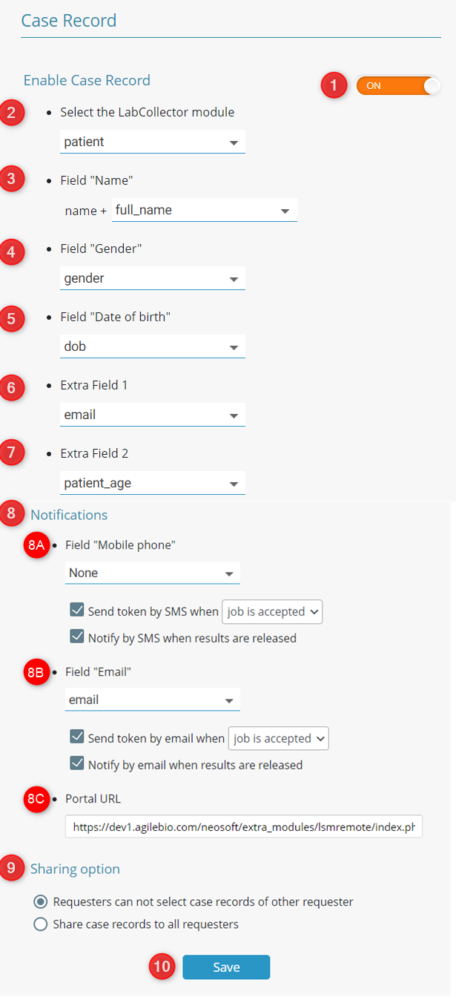
- 1. Aktivizoni këtë opsion nëse dëshironi të aktivizoni opsionin e regjistrimit të rasteve.
- 2. Këtu mund të lidhni çdo modul të personalizuar. Shih seksionin 1 më poshtë.
- 3. Këtu mund të shtoni emrin e plotë të procesverbalit. Mund të jetë një fushë e llogaritur ku mund të kombinoni Emrin + Mbiemrin, etj.
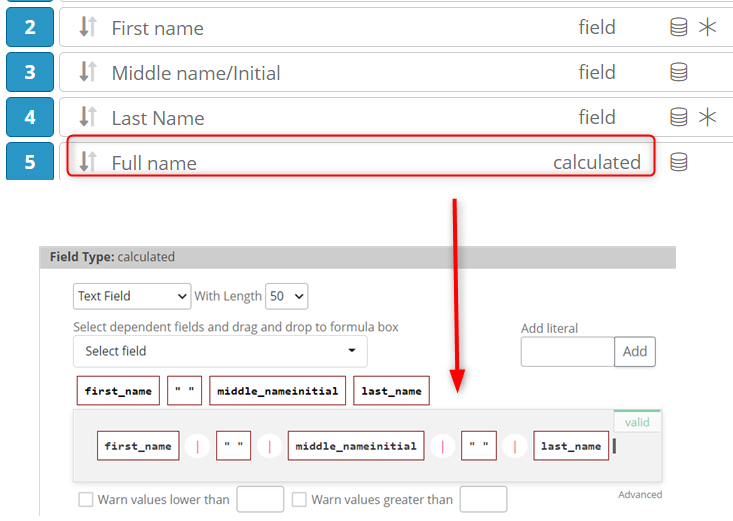
- 4. Fusha Gjinia është e njëjtë me versionin e vjetër që përshkruhet më poshtë. Shih seksionin 2 më poshtë.
- 5. Fusha Data e lindjes është e njëjtë me atë të vjetër. Shih seksionin 3 më poshtë. (Duhet të jetë një fushë e llojit të datës).
- 6. Këtu mund të shtoni një fushë shtesë që dëshironi të lidhni nga moduli i personalizuar që keni bashkangjitur në pikën 1.
- 7. Këtu mund të shtoni një fushë shtesë që dëshironi të lidhni nga moduli i personalizuar që keni bashkangjitur në pikën 1.
- 8. Këtu mund të vendosni fushat për njoftime qoftë në telefon celular me SMS ose me email.
- 8A. Mund ta lidhni fushën në modulin e personalizuar që keni bashkangjitur në hapin e parë, me numrin e telefonit.
– Mund të dërgoni token me SMS kur krijohet puna OSE pranohet OSE kur publikohen rezultatet.
*Mos harroni për të marrë njoftimin e telefonit, duhet të keni një ofrues të palës së tretë si Twilio për të konfiguruar shërbimet e dërgimit të SMS.
*Ju lutemi lexoni bazën tonë të njohurive di më shumë rreth konfigurimit të SMS.
*Ju lutemi shikoni KB-në tonë për të kontrolluar si të përdorni token për të hyrë në raport.
- 8B Mund ta lidhni fushën në modulin e personalizuar që keni bashkangjitur në hapin e parë, me emailin.
– Mund të dërgoni token me email kur puna krijohet OSE pranohet OSE kur publikohen rezultatet.
*Ju lutemi shikoni KB-në tonë për të kontrolluar si të përdorni token për të hyrë në raport. - 8C. Këtu mund të shtoni lidhjen e portalit për regjistrimin e pacientit ose lidhjen token.
Kutia e dytë e zgjedhjes është të dërgoni një njoftim për rezultatet gati, me një lidhje te LSMRemote.
Në përgjithësi do të jetë si më poshtë:
https://EMRI JUAJ LAB/extra_modules/lsmremote/index.php?login=2
*YourLANBNAME do të zëvendësohet nga emri i shembullit që shihni në URL-në e shfletuesit.
*Për shkak të HIPAA/konfidencialiteti, ne nuk mund t'ia dërgojmë drejtpërdrejt raportin pacientit për shembull. - mund të shtoni një email ku dëshironi të dërgoni email me numrin token për të parë raportin kur të përfundojë.
*Email-i mund të futet në fushën e personalizuar të bërë në modul me porosi. Për shembull, ky mund të jetë email i një pacienti dhe kur të krijohet puna, pacienti do të marrë automatikisht një numër simbol që mund ta përdorë për të hyrë në raportin e testit.
- 8A. Mund ta lidhni fushën në modulin e personalizuar që keni bashkangjitur në hapin e parë, me numrin e telefonit.
- 9. Opsioni i ndarjes është të lejojë kërkuesit të mos zgjedhin të dhënat e rastit të kërkuesve të tjerë ose të ndajnë të dhënat e rastit me të gjithë kërkuesit.
*Mos harroni se mund të ketë shumë kërkues në shtesën LSM. Opsioni ose u jep akses të gjithë kërkuesve në regjistrimet e rastit. - 10. Ruani kur të keni mbaruar me cilësimet.
1) Përzgjedhja e LabCollector Modulet
- Që lista rënëse të shfaqet në opsionin e parë në imazhin e mësipërm, duhet të krijoni një modul të personalizuar LabCollector.
- Për shembull, nëse doni të krijoni teste për pacientët në LSM, ju duhet të krijoni një modul personal të quajtur "Pacient" në LabCollector.
- Kontrolloni bazën tonë të njohurive si të krijoni një modul personal.
- Për të krijuar një modul të ri personal shkoni te Admin–>Të dhënat–>Modulet e personalizuara
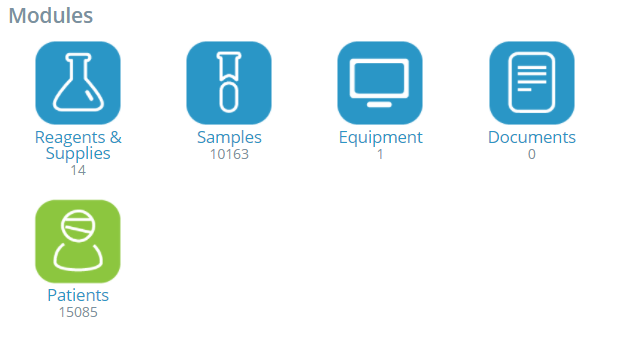
- Moduli i personalizuar do të shfaqet në skedën e moduleve në faqen kryesore të faqes suaj LabCollector.
- Ky modul do të shfaqet në opsionin e parë të procesverbalit.
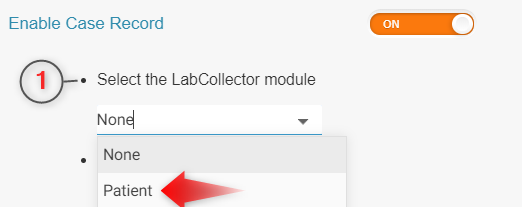
Shënim: Të gjitha modulet e personalizuara do të shihen në listën rënëse. Për thjeshtim, ne kemi dhënë një shembull të modulit të personalizuar të pacientit.
2) Krijimi i një fushe të personalizuar "Gjinia".
- Për të krijuar një drop-down në opsionin e dytë "Gjinia", duhet të krijoni një fushë të personalizuar në modulin personal që keni krijuar më parë.
- Kontrolloni KB-në tonë për të parë si të krijoni një fushë të personalizuar.
- Për të krijuar një fushë të personalizuar, shkoni te ADMIN -> TË DHËNAT -> FUSHA E PAKONSHME
- Fusha e personalizuar do të krijohet si një listë e tipit të zgjedhur ku mund të zgjidhni gjininë nga lista.

- Kjo fushë e personalizuar do të shihet në modulin e personalizuar që keni krijuar.
- Ju ose mund të krijoni vlera duke shkruar "Femër" ose "F" ose "Mashkull" ose "M".
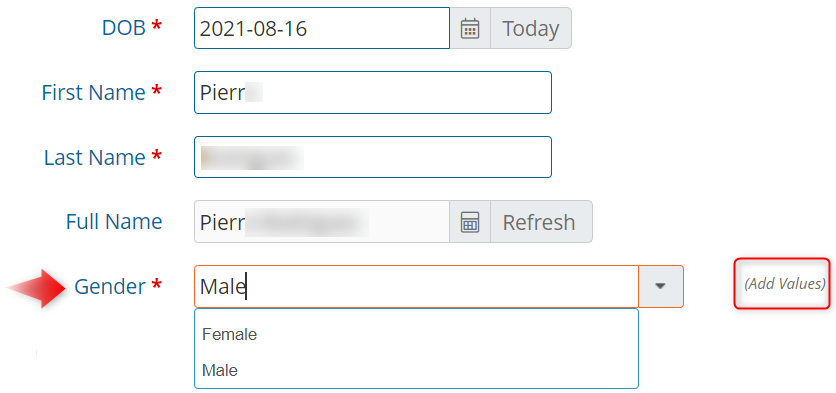
- Kjo fushë e personalizuar gjinore tani do të jetë e dukshme në listën rënëse të opsionit të dytë të regjistrimit të rastit.
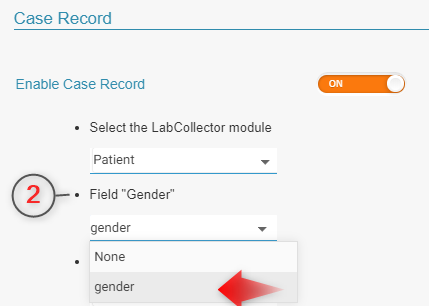
Shënim: Ju mund të shtoni çdo fushë që kërkohet. Fusha me "zgjidh llojin e listës" do të shfaqet këtu.
3) Krijimi i një fushe të personalizuar "Data e lindjes".
- Për fushën e tretë në rastin shënoni opsionin “Data e lindjes”. Ju do të duhet të krijoni një fushë të personalizuar për datën e lindjes me llojin e fushës është një datë.
- Kontrolloni KB-në tonë për të parë si të krijoni një fushë të personalizuar.
- Për të krijuar një fushë të personalizuar, shkoni te ADMIN -> TË DHËNAT -> FUSHA E PAKONSHME
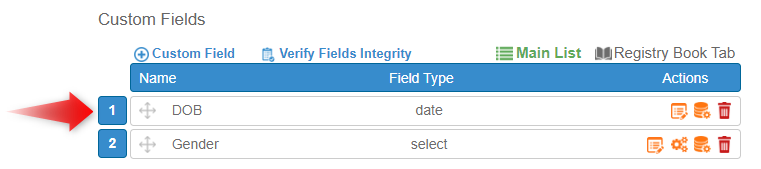
- Kjo fushë do të shihet në të dhënat në modulin e personalizuar të pacientit.
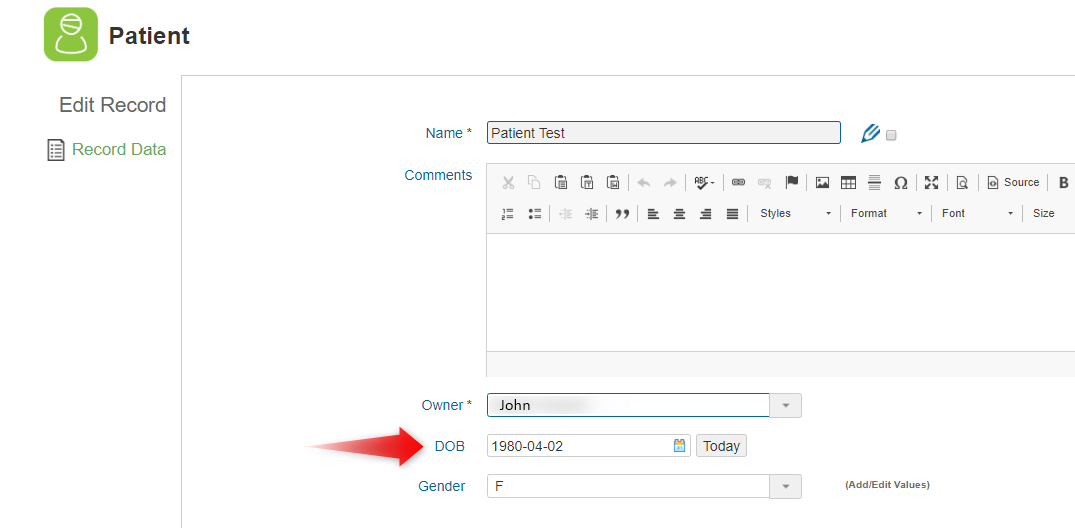
- Kjo fushë e personalizuar e datës së lindjes tani do të jetë e dukshme në listën rënëse të opsionit të dytë të regjistrimit të rastit në LSM.
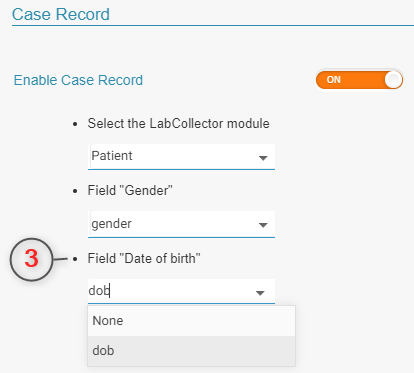
- Shënim: Ju mund të shtoni çdo fushë të personalizuar këtu për sa kohë që është një lloj fushe "datë".
![]()
2. Shtimi i regjistrimeve të rasteve në punën LSM
- Për ta bërë këtë, shkoni te JOB -> SHTO PUNE
- Kontrolloni KB-në tonë në si të krijoni dhe ekzekutoni një punë në LSM.
- Kur krijoni një punë të re, do të shihni opsionin e regjistrimit të rastit si më poshtë
- Këtu mund të zgjidhni ose pacientin që keni krijuar në Modulin e Pacientit ose të krijoni një të ri këtu duke klikuar shenjën "+".
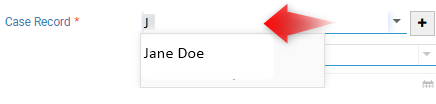
- Në të dyja rastet, informacioni do automatikisht shfaqet më poshtë pasi ky informacion do të importohet nga të dhënat e pacientit.
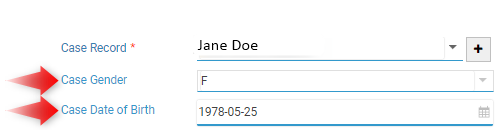
- Në këtë mënyrë ju mund të menaxhoni me lehtësi të dhënat e pacientëve për të gjitha testet tuaja duke përdorur opsionin e regjistrimeve të rasteve në LSM për kryerjen e testit.
![]()
3. Shtimi i regjistrimit të rastit në raportin LSM
- Në LSM mund të krijoni një raport për testin (punën) që ka përfunduar.
- Kontrolloni KB-në tonë në si të krijoni raporte në LSM si të gjeneroni një raport në LSM pasi të ketë mbaruar puna.
- Kur krijoni një shabllon raporti, përdorni fushat dinamike "##case_record##", "##case_dob##" dhe "##case_gender##" nën seksionin "Informacioni i pacientit" për të shfaqur automatikisht këto vlera.
*Ju lutemi, përdorni bazën tonë të njohurive si të përdoren fushat dinamike në shabllonin e Raportit të Rezultateve LSM. - Kur zgjidhni të krijoni një raport për një punë të përfunduar, do të shihni të dhënat e tyre të pacientëve si më poshtë.
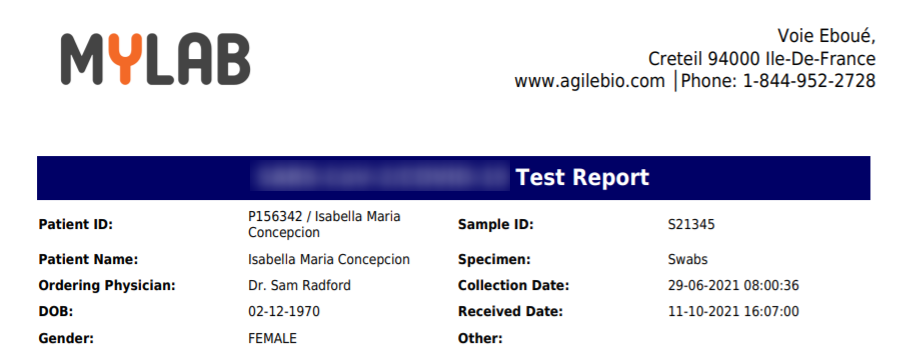
Temat e ngjashme
- lexoni tonë manual në LSM.
- Kontrolloni KB-në tonë në si të menaxhoni intervalet në LSM.
- Kontrolloni KB-në tonë në si të krijoni fatura në LSM.
- Shiko si të krijohen reagentë dhe pajisje në LSM.
- kontrolloni si të krijoni përdorues dhe kërkues në LSM.
- Shihni se si të dërgoni mostra nga LabCollector në punë LSM.



